Maison >tutoriels informatiques >connaissances en informatique >Comment activer la reconnaissance vocale dans Win11
Comment activer la reconnaissance vocale dans Win11
- PHPzavant
- 2024-01-30 17:42:121129parcourir
l'éditeur php Banana vous présentera comment activer la fonction de reconnaissance vocale dans le système d'exploitation Win11. Win11 apporte une nouvelle interface utilisateur et de nouvelles fonctionnalités, notamment une reconnaissance vocale pratique. Pour activer la reconnaissance vocale, vous pouvez le faire via des opérations simples. Tout d'abord, cliquez sur l'icône de volume dans le coin inférieur droit de la barre des tâches et sélectionnez « Saisie vocale ». Ensuite, cliquez sur le bouton « Activer la reconnaissance vocale » sur l'interface de saisie vocale, et le système affichera une boîte de dialogue vous demandant si vous souhaitez autoriser l'application à accéder au microphone. Cliquez sur "Oui" pour activer la fonction de reconnaissance vocale. Grâce à cette méthode simple, vous pouvez activer la fonction de reconnaissance vocale sur le système Win11 et profiter facilement de la commodité du contrôle vocal de l'ordinateur.
Comment activer la reconnaissance linguistique dans Win11 :
Méthode 1 :
1 Cliquez sur Démarrer dans la barre des tâches dans le coin inférieur gauche et sélectionnez Paramètres dans la liste du menu.
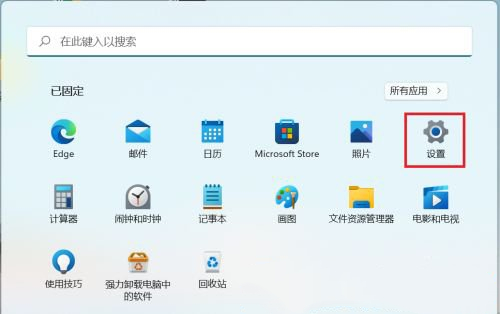
2. Après être entré dans la nouvelle interface, cliquez sur l'option Confidentialité et sécurité dans la colonne de gauche.

3. Cliquez ensuite sur l'option Voix dans les autorisations Windows à droite.

4. Recherchez ensuite la reconnaissance vocale en ligne et allumez enfin le bouton de commutation situé en dessous.

Méthode 2 :
1. Cliquez sur Démarrer dans la barre des tâches dans le coin inférieur gauche et saisissez cortana dans le champ de recherche ci-dessus pour l'ouvrir.

2. Après l'avoir ouvert, il vous suffit de parler dans le microphone pour l'utiliser.
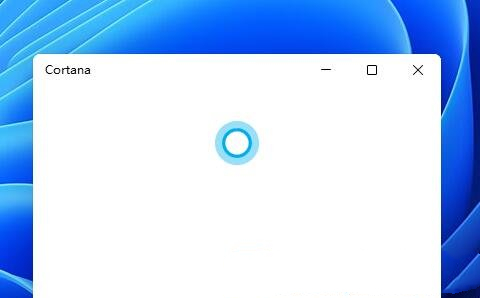
3. Si vous ne pouvez pas utiliser Cortana, c'est peut-être parce que la fonction vocale n'est pas activée. 4. Appuyez sur la touche de raccourci win+i pour ouvrir l'interface des paramètres, puis cliquez sur l'option d'accessibilité dans la colonne de gauche.

5. Cliquez ensuite sur la voix dans l'interaction à droite.
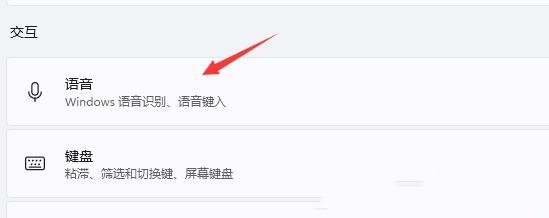
6. Enfin, activez le bouton de commutation sur le côté droit de la reconnaissance vocale Windows.
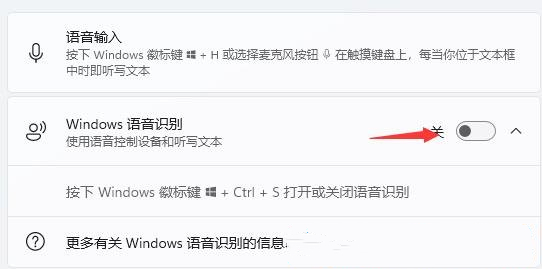
Ce qui précède est le contenu détaillé de. pour plus d'informations, suivez d'autres articles connexes sur le site Web de PHP en chinois!
Articles Liés
Voir plus- Explication détaillée de la façon d'effectuer la reconnaissance vocale dans les applications JS
- Comment utiliser la technologie de synthèse vocale et de reconnaissance vocale sous Windows 11 ?
- Technologie de reconnaissance vocale et d'interaction de robot implémentée en Java
- Comment définir la configuration des variables d'environnement jdk dans le système win11
- Comment résoudre le problème du système win11 indiquant que le compte a été désactivé

